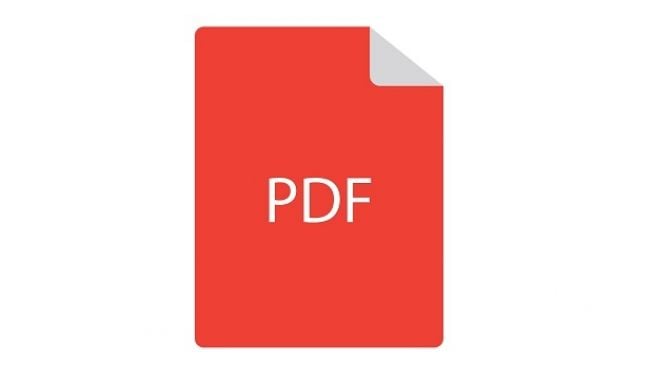Namun dengan syarat, aplikasi Microsoft Office yang memiliki fitur ini adalah yang keluaran di atas tahun 2010. Jadi pastikan Microsoft Office yang tertanam di perangkat Anda adalah Microsoft Office 2013 atau 2016.
Adapun cara mengubah PDF ke Word menggunakan Microsoft Office adalah sebagai berikut:
- Buka aplikasi Microsoft Word 2013 atau 2016 di komputer kamu.
- Pada halaman utama klik Open Other Documents.
- Cari di mana lokasi file PDF di komputer kamu dan klik Open.
- Kemudian akan muncul sebuah pop-up, klik saja Yes. Tunggu proses konversi selesai, lamanya proses tergantung dengan ukuran file PDF yang kamu buka.
- Jika selesai akan muncul dokumen PDF tadi dalam format Word. Sekarang kamu bisa mengedit dokumen tersebut lalu menyimpannya dalam format Word atau PDF.
4. Mengubah PDF ke Word Menggunakan Ponsel Android
![Ilustrasi Android. [Andrekheren/Pixabay]](https://media.suara.com/pictures/original/2021/10/06/40524-ilustrasi-android.jpg)
Cara ini bisa dibilang cara yang paling mudah, karena tidak memerlukan perangkat dan software yang rumit. Cukup sebuah telepon seluler dan aplikasi PDF Conversion Suite yang tersedia gratis di Google Play Store. Adapun cara mengubahnya adalah sebagai berikut:
Baca Juga:Cara Singkat Kirim File Lebih 100MB Lewat Aplikasi WhatsApp
- Download aplikasi PDF Converter langsung dari Google Play Store.
- Setelah itu jalankan aplikasinya, pilih menu Mengubah dari PDF ke Word, kemudian pilih tombol ‘tambah’ dan pilih tab PDF, lalu pilih file PDF yang akan kamu ubah ke Word,
- Selanjutnya pilih Word Document -> Masukkan nama file -> tekan OK.
- Akan muncul sebuah pop-up yang meminta kita untuk membeli versi premium, tekan saja Close karena kita akan menggunakan versi gratis saja.
- Tunggu proses Uploading sampai selesai, lamanya tergantung dengan ukuran file PDF yang kamu upload.
- Selesai, kini file PDF sudah berhasil dikonversi menjadi dokumen Microsoft Word. File akan tersimpan secara default di folder: Documents -> Document Converter.
Itu tadi sejumlah langkah cara mengubah PDF ke Word dengan menggunakan aplikasi ataupun tanpa aplikasi. Semoga bermanfaat dan membantu pekerjaan Anda sehari-hari.
Kontributor : Rio Rizalino